GA4 für B2B: So verfolgen Sie Ereignisse und Conversions
Veröffentlicht: 2023-06-29Ab dem 1. Juli erfasst Universal Analytics keine Daten mehr. B2B-Unternehmen, die ihre Web- oder App-Leistung verfolgen möchten, müssen Google Analytics 4 (GA4) verwenden.
GA4 bietet umfangreiche Möglichkeiten zur Visualisierung und Analyse von Daten.
Um nicht von der Fülle an Daten überwältigt zu werden, ist es wichtig, das Tool vollständig zu verstehen und die wichtigsten Kennzahlen für Ihr Unternehmen zu ermitteln. Dies gewährleistet eine effektive Messung des Web-Traffics in GA4.
In diesem Leitfaden erfahren Sie, wie Sie Ereignisse und Conversions für B2B-Unternehmen einrichten und verfolgen.
Wie misst man den Web-Traffic über GA4?
Um den Website-Traffic in GA4 richtig zu analysieren, müssen Sie zunächst die Akquisitionsberichte von GA4 verstehen, die in zwei Hauptgruppen mit unterschiedlichen Zwecken unterteilt sind:
- Bericht zur Benutzerakquise : Dieser Bericht bietet Einblicke in die Art und Weise, wie Benutzer zum ersten Mal auf der Website gewonnen und erfasst wurden.
- Bericht zur Traffic-Erfassung: Dieser Bericht wird auf Sitzungsebene ausgeführt und hilft dabei, die Kampagne zu identifizieren, aus der jede Sitzung stammt.
Daher können Unternehmen, egal ob B2B, E-Commerce oder SaaS, diese Berichte verwenden, um die Quellen der Benutzer oder des Datenverkehrs auf ihren Websites zu analysieren.
Die Situation ändert sich jedoch, wenn Sie zum nächsten Bericht von GA4 übergehen, dem Engagement-Bericht , der Ihnen die Analyse von Ereignissen und Conversions ermöglicht.
Standardmäßig bietet das Tool eine breite Liste von Ereignissen auf unserer Website. Obwohl sie alle nützlich erscheinen mögen, sind nicht alle gleich wichtig.
Wie erkennt man also die wertvollsten Ereignisse für B2B-Unternehmen und misst sie richtig? Lass es uns herausfinden.
So verfolgen Sie Ereignisse und Conversions in GA4 für B2B-Unternehmen
Definieren Sie wichtige KPIs für Ihr Unternehmen
Um die wichtigsten Conversions auf einer B2B-Website effektiv zu verfolgen, besteht der erste Schritt darin, die relevantesten KPIs für das Unternehmen zu definieren.
Im Allgemeinen umfassen die wichtigsten Conversions für B2B-Unternehmen:
- Formulareinreichungen (Anfragen, Budgets etc.)
- Lead-Generierung (Newsletter-Abonnements, Anrufe, Informationsanfragen usw.)
- Dateidownloads (Handbücher, Anleitungen, technische Datenblätter etc.)
- Videoreproduktionen (Videos zur Maschinenbedienung, Wartung, Installationsvorgängen usw.)
Wenn Sie den Ereignis- oder Conversion-Bericht zum ersten Mal visualisieren, werden Sie feststellen, dass GA4 unterschiedliche Ereignisse aufzeichnet.
Allerdings entspricht keiner den definierten KPIs für eine B2B-Website.
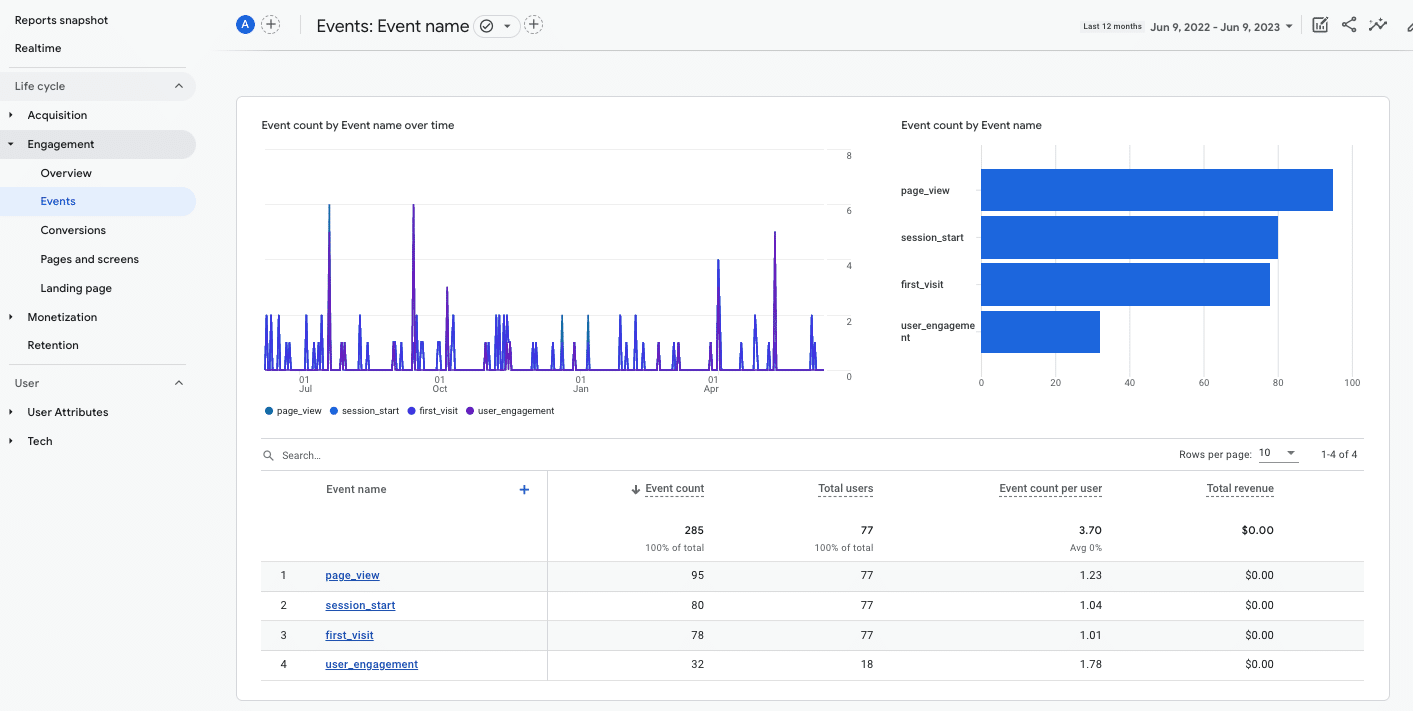
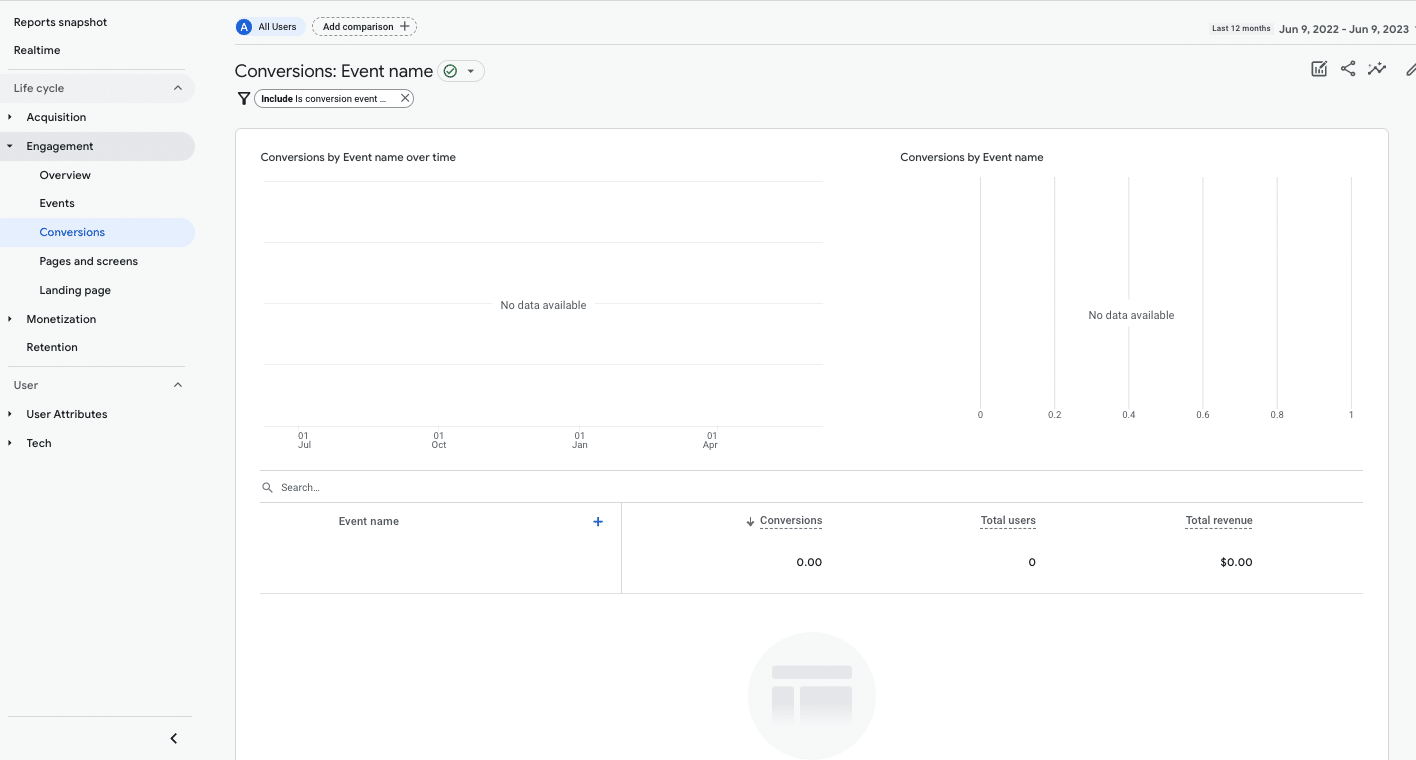
Um die wichtigsten Conversions für Ihr B2B-Unternehmen zu verfolgen, müssen Sie jede Art von Veranstaltung identifizieren und einrichten.
GA4-Ereignisklassifizierung
In GA4:
- Ereignisse sind Metriken, mit denen Sie bestimmte Benutzerinteraktionen auf einer Website messen können, z. B. das Laden einer Seite, das Klicken auf einen Link oder das Absenden eines Formulars.
- Conversions sind die wichtigsten Ereignisse für eine Website, die Sie hervorheben möchten.
Es gibt vier Möglichkeiten, Ereignisse in GA4 zu klassifizieren:
- Automatisch erfasste Ereignisse, die unterteilt sind in:
- Automatisch erfasste Ereignisse : Ereignisse, die GA4 standardmäßig erfasst.
- Erweiterte Messereignisse : Wenn die erweiterte Messung aktiviert ist, werden diese Ereignisse automatisch gemessen.
- Empfohlene Ereignisse : Ereignisse, die Sie mit vordefinierten Namen und Parametern selbst implementieren können. Meistens erledigen Sie dies über den Google Tag Manager.
- Benutzerdefinierte Ereignisse : Ereignisse, die vom Eigentümer vollständig über Google Tag Manager definiert werden.
Befolgen Sie am besten die GA4-Richtlinien zur Ereignisklassifizierung, um eigene Ereignisse für Ihre Website zu erstellen. Sie können sie auch auf empfohlene oder benutzerdefinierte Weise mit dem Google Tag Manager erstellen.
Erhalten Sie den täglichen Newsletter, auf den sich Suchmaschinenmarketing verlassen.
Siehe Bedingungen.
Vom KPI zum Event: So konfigurieren Sie Events in GA4 für B2B
Nachdem Sie die wichtigsten KPIs für Ihr B2B-Unternehmen definiert haben, müssen Sie das zu erfassende Ereignis identifizieren und lernen, wie Sie es genau einrichten.
Wichtige Ereignisse für B2B-Websites werden nicht automatisch ausgelöst. Sie müssen mit GA4 und Google Tag Manager verfolgt werden.
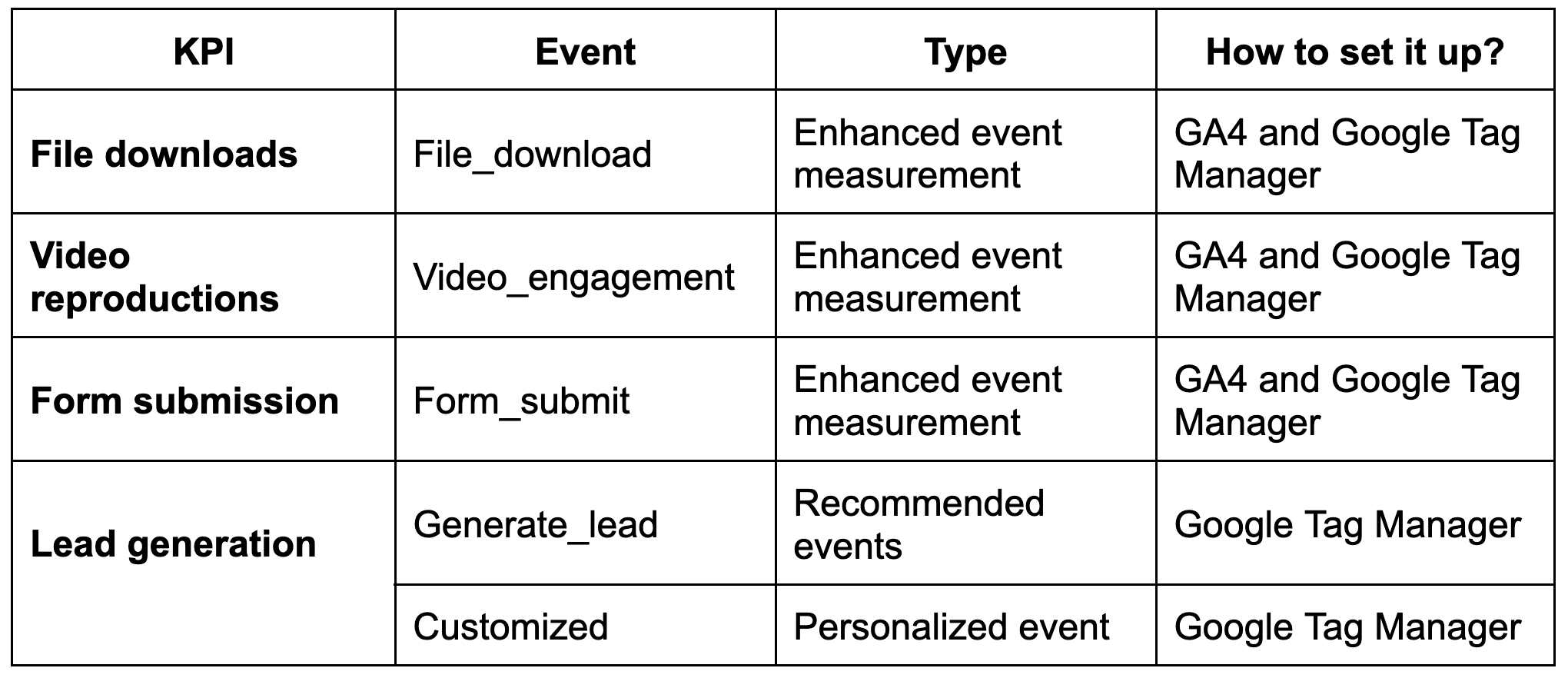
Schauen wir uns jeden einzelnen genauer an.
Datei-Downloads
Müssen Sie nachverfolgen, wann ein Benutzer eine Datei (z. B. ein Produkthandbuch oder ein Datenblatt) von der Website öffnet oder herunterlädt?
Eine der besten Lösungen ist die Verwendung des erweiterten Messereignisses namens file_download .
Dieses Ereignis wird ausgelöst, wenn ein Benutzer auf einen Link zu einer Datei mit gängigen Dateierweiterungen wie Dokumenten, Textdateien, ausführbaren Dateien, Präsentationen, komprimierten Dateien, Videos oder Audios klickt.
Um dieses Ereignis zu aktivieren, gehen Sie zu Admin > Datenströme , wählen Sie die Daten aus und aktivieren Sie die erweiterte Messung .
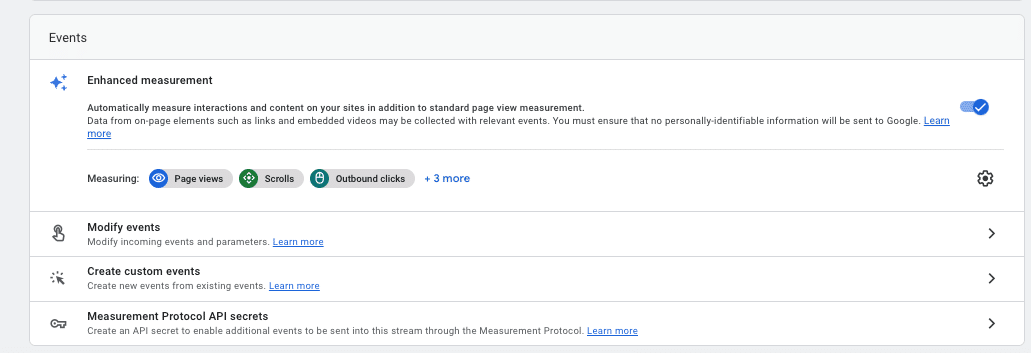
Überprüfen Sie dann, ob das Ereignis „Dateidownloads“ aktiviert ist.

Google Analytics 4 löst das Ereignis „file_download“ aus, wenn die angeklickten Dateierweiterungen mit dem folgenden regulären Ausdruck übereinstimmen:
pdf|xlsx?|docx?|txt|rtf|csv|exe|key|pp(s|t|tx)|7z|pkg|rar|gz|zip|avi|mov|mp4|mpe?g|wmv|midi?|mp3|wav|wma
Um zu überprüfen, ob es korrekt ausgelöst wird, gehen Sie zu DebugView ( Admin > DebugView ):
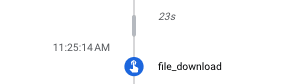
Wenn das Ereignis verfolgt wird, funktioniert alles wie vorgesehen.
Sie können es jetzt als Conversion markieren, damit die Ergebnisse für diese Metrik in den Ereignis- und Conversion-Berichten angezeigt werden.
Um das Ereignis als Conversion zu markieren, gehen Sie zu Admin > Conversions.

Nachdem Sie es als Konvertierung markiert haben, wird das Ereignis bei der Validierung mit DebugView nicht mehr blau als allgemeines Ereignis angezeigt.
Stattdessen wird es grün angezeigt, was darauf hinweist, dass es als Konvertierung markiert wurde.
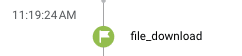
Auslösen von Datei-Download-Ereignissen über Google Tag Manager
Abhängig vom CMS der Website oder der Codierung wird das Ereignis möglicherweise nicht korrekt ausgelöst.
In solchen Fällen müssen Sie mit dem Google Tag Manager einen Trigger erstellen. (Sie müssen ein Tag Manager-Konto eingerichtet und mit GA4 verknüpft haben.)
Ein Auslöser, wenn auf die Datei geklickt wird: Sie konfigurieren die notwendigen Parameter, um Dateidownloads auf unserer Website zu verfolgen.
Im Falle einer PDF-Datei können Sie beispielsweise wie im folgenden Bild vorgehen:
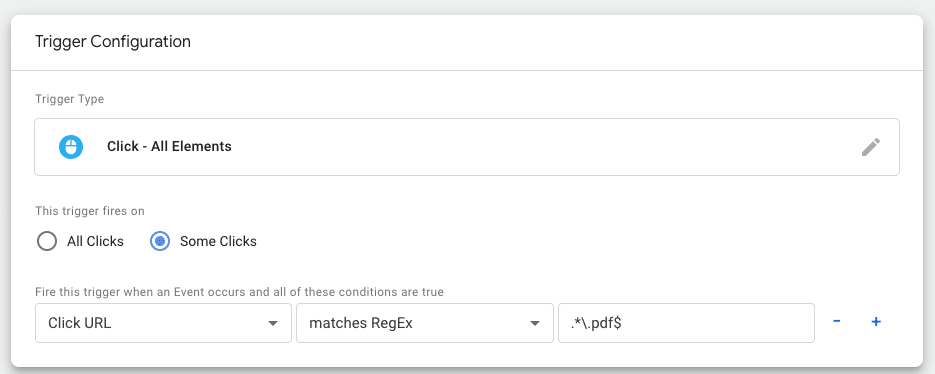
Ein benutzerdefinierter Auslöser: Wenn die vorherige Methode nicht funktioniert, erstellen Sie ein benutzerdefiniertes Ereignis basierend auf Web-Insights. Zum Beispiel:
Erstellen Sie abschließend das Tag mit den erforderlichen Parametern, entweder basierend auf Ihrer eigenen Einschätzung oder gemäß den Empfehlungen von GA4 für diese Veranstaltung.

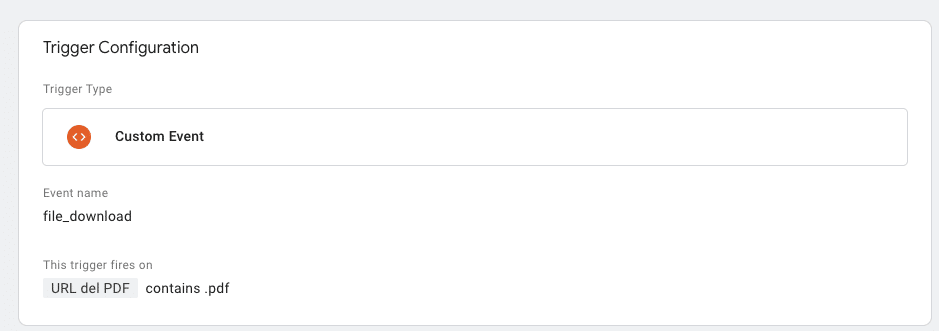
Sobald das Tag erstellt ist, analysieren und überprüfen Sie, ob das Ereignis korrekt ausgelöst wird.
Dieser Schritt stellt sicher, dass die Ereignisverfolgung wie erwartet funktioniert und die Daten korrekt aufgezeichnet werden.
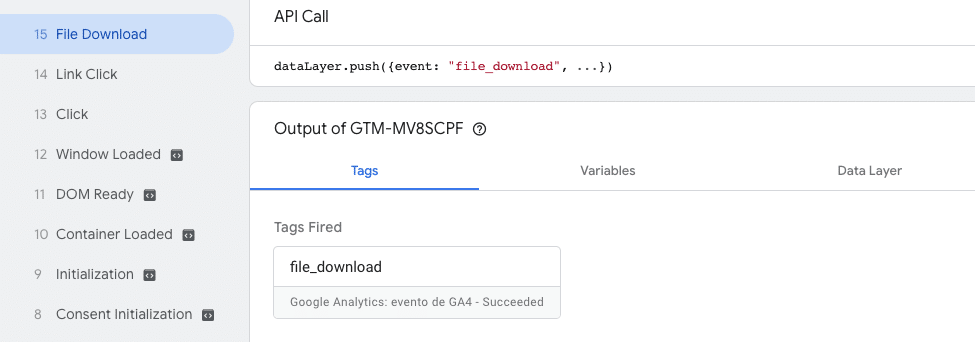
Die mit dem Ereignis verknüpften Parameter liefern Ihnen zusätzliche Informationen darüber, wie Benutzer über diese Ereignisse mit der Website interagieren. Es hilft Ihnen, Einblicke in das Benutzerverhalten und -engagement zu gewinnen.
Jedes Mal, wenn Sie Ereignisse über Google Tag Manager einbinden, müssen Sie diese über den Abschnitt „Admin“ > „Benutzerdefinierte Definitionen“ zu GA4 hinzufügen.
Videoreproduktionen
Möchten Sie Interaktionen mit Videos auf der Website verfolgen? Sie können das Video-Engagement-Ereignis verwenden, bei dem es sich auch um ein erweitertes Messereignis handelt.
Dieses Ereignis wird in Phasen aktiviert:
- video_start : Wenn das Video abgespielt wird.
- video_progress : Wenn das Video länger als 10 %, 25 %, 50 % und 75 % Dauer läuft.
- video_complete : Wenn das Video endet.
Um das Tracking einzurichten, prüfen Sie, ob die erweiterte Messung aktiviert ist und stellen Sie sicher, dass das Video-Engagement- Ereignis darin aktiviert ist.

Überprüfen Sie als Nächstes, ob die Nachverfolgung des Video-Engagements ordnungsgemäß überwacht und aufgezeichnet wird.
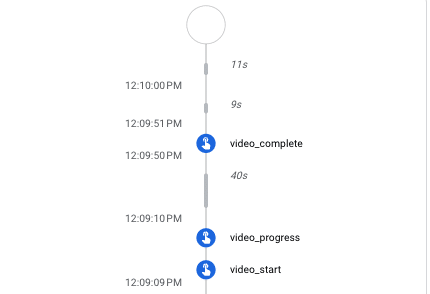
Wenn es erfolgreich funktioniert, aktivieren Sie es als Konvertierung.
Sollten die Daten jedoch nicht korrekt erfasst werden, müssen Sie diese über den Google Tag Manager auslösen.
Formulareinreichung
Um Formularübermittlungen zu überwachen, z. B. Angebotsanfragen oder um weitere Informationen anzufordern, verwenden Sie das erweiterte Messereignis: form_submit.
Überprüfen Sie, ob Formularinteraktionen in der erweiterten Messung aktiviert ist.

Wenn es über DebugView korrekt registriert wird, können Sie es als Konvertierung konfigurieren.
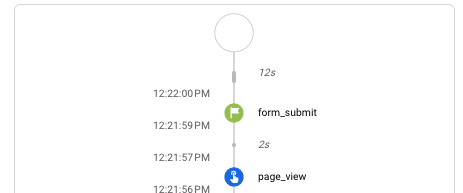
Das Formular wird über den Google Tag Manager übermittelt
Wenn das Ereignis aus irgendeinem Grund nicht ausgelöst wird, können Sie es über den Google Tag Manager einrichten.
Aktivieren Sie dazu alle Variablen, um die erforderlichen Daten für Formulare zu sammeln.
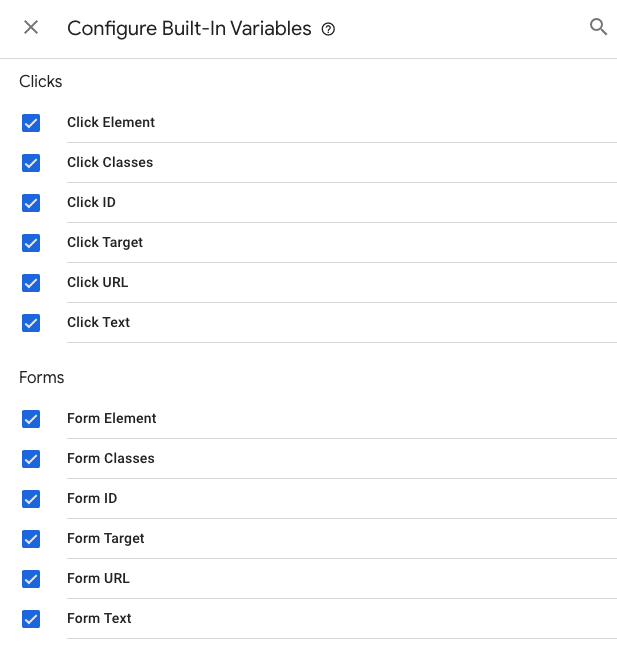
Erstellen Sie dann einen allgemeinen Auslöser für alle Formulare in GTM. Von hier aus können Sie Tags und Trigger entweder für alle Formulare oder spezifisch für jedes Formular generieren.
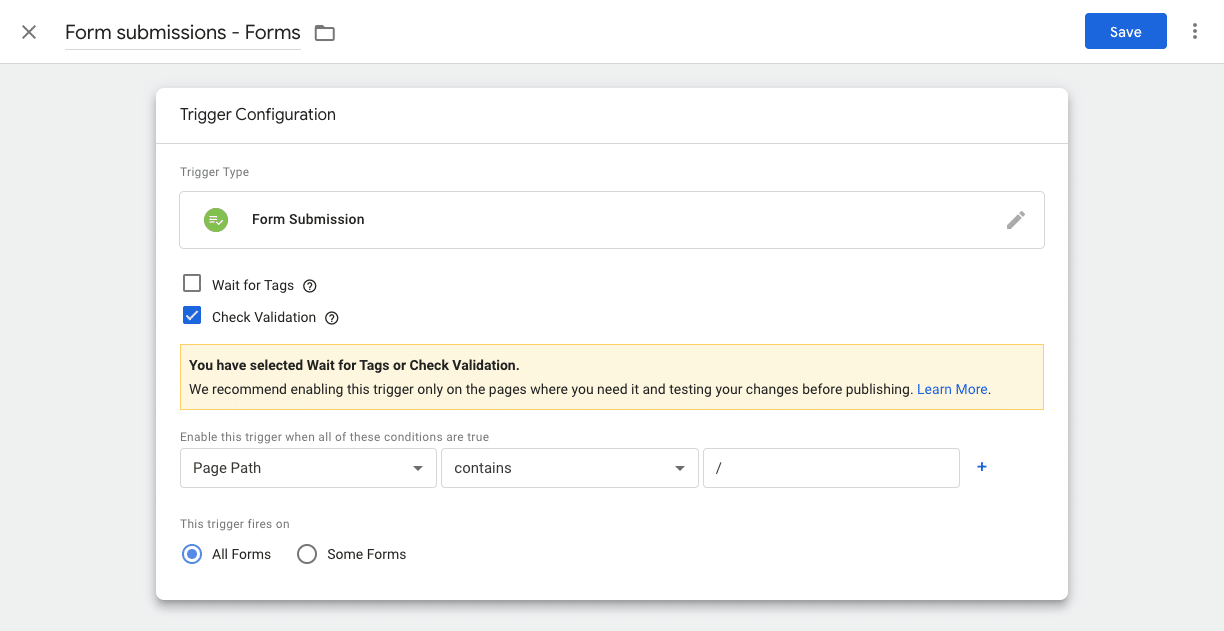
Ein Beispiel für eine Triggerkonfiguration für ein Kontaktseitenformular:
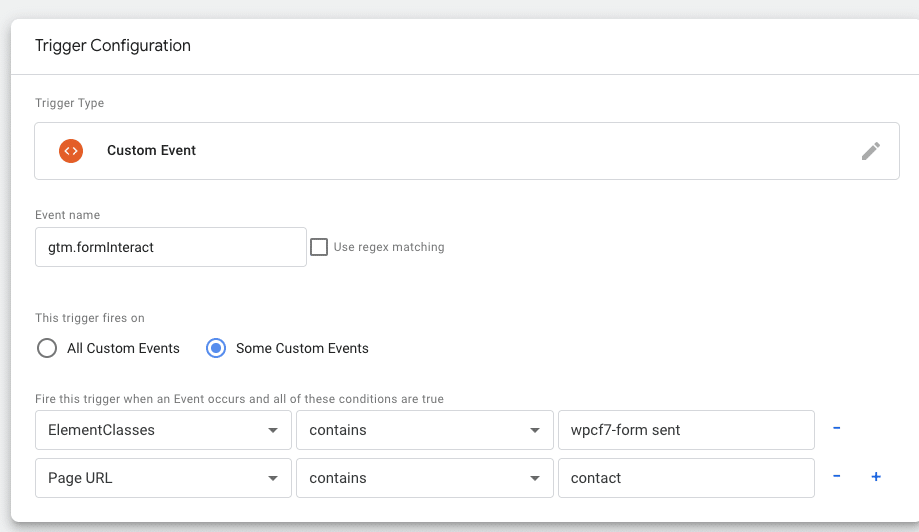
Sobald dies erledigt ist, erstellen Sie das Tag mit den empfohlenen Parametern oder was auch immer entsprechend Ihren Zielen erforderlich ist:
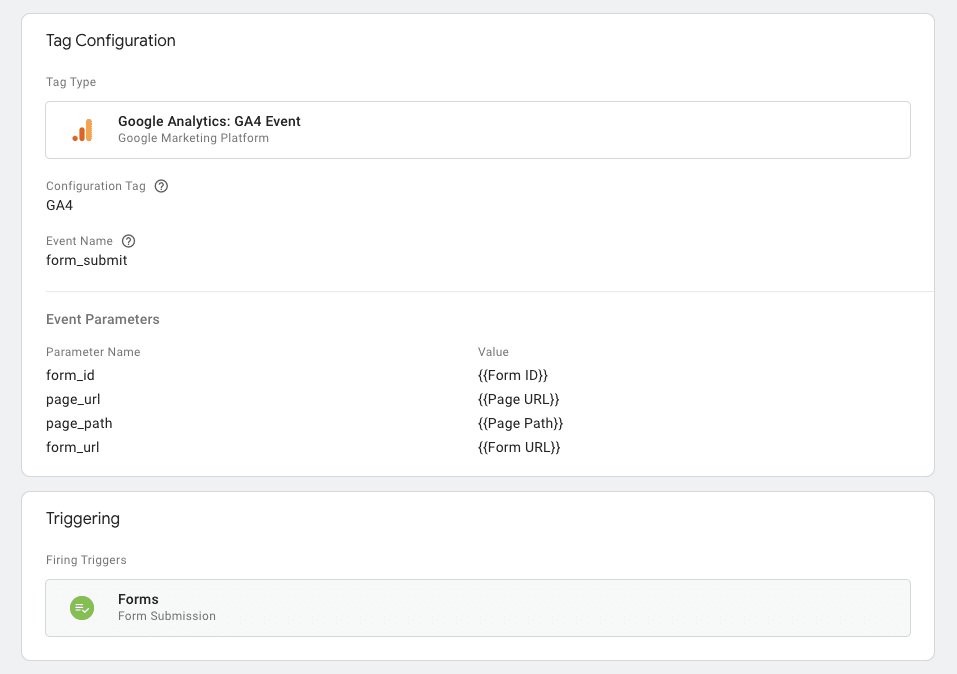
Überprüfen Sie abschließend, ob das Ereignis ausgelöst wird.
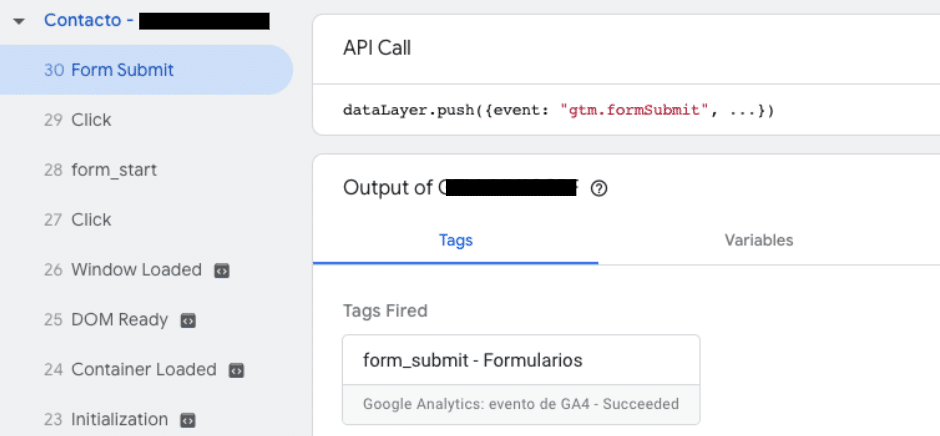
Lead-Generierung, Anrufe und E-Mails
Als B2B-Unternehmen ist es wichtig, verschiedene Leads aus Anrufen, E-Mails oder Abonnements für Formulare wie Newsletter zu verfolgen.
GA4 definiert diese Ereignisse nicht automatisch. Im Folgenden finden Sie zwei Möglichkeiten, diese Interaktionen auf Ihrer Website zu überwachen.
Generate_lead als empfohlenes Event
Sie können Interaktionen wie Newsletter-Formularabonnements mit dem empfohlenen Ereignis „generate_lead“ sammeln. Dies kann ausgelöst werden, wenn ein Benutzer ein Formular oder eine Informationsanfrage sendet.
Um es auszulösen, ist in diesem Fall die schnellste empfohlene Methode der Einsatz des Google Tag Managers.
Zuerst müssen Sie den Trigger erstellen. Wenn sich ein Benutzer beispielsweise für einen Newsletter anmeldet:
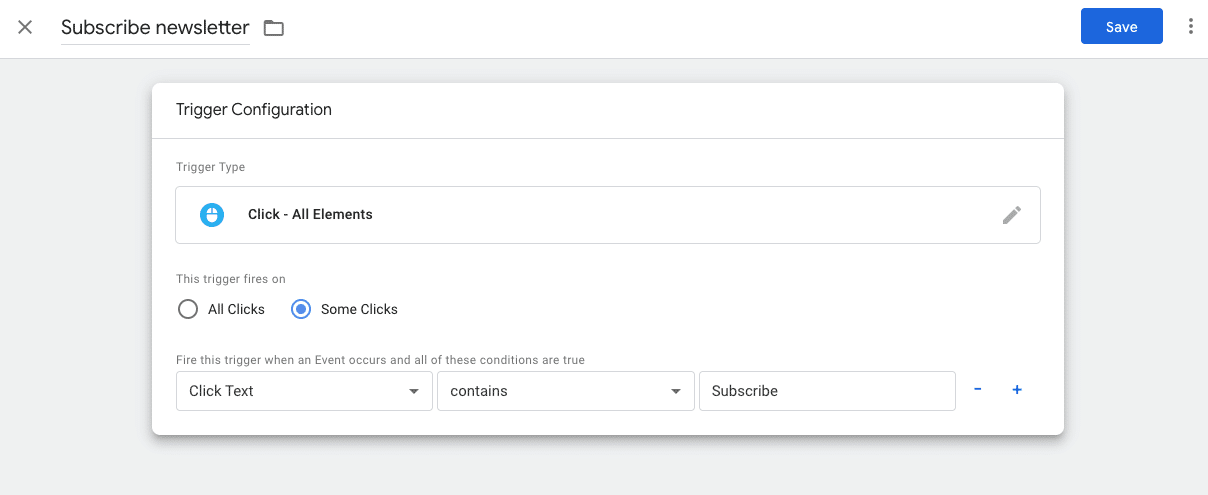
Und dann das Tag generieren und prüfen, ob es funktioniert:
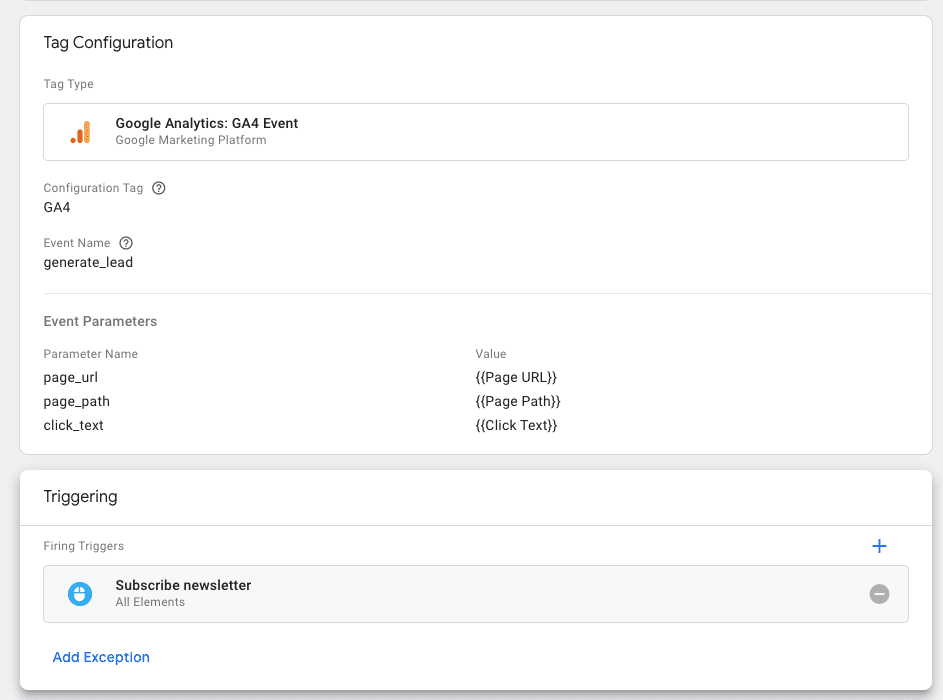
Überprüfen Sie abschließend mit DebugView, ob es aktiviert ist, und kennzeichnen Sie es als Konvertierung. Es kann einige Stunden dauern, bis diese Option angezeigt wird.
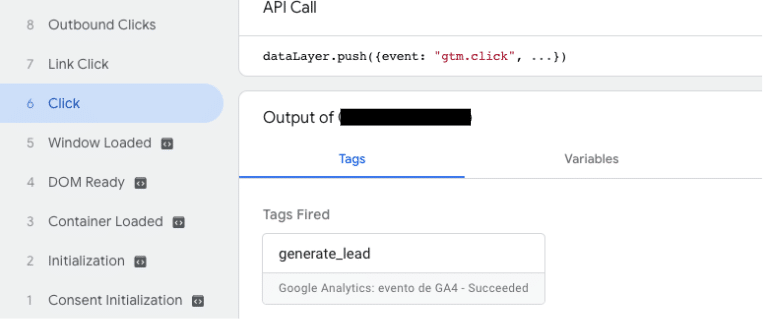
Leads als benutzerdefinierte Ereignisse
Angenommen, Sie möchten Abonnements oder andere Formen der Informationsanfrage nicht mit beispielsweise Anrufen oder E-Mails innerhalb derselben Analysegruppe gruppieren. In diesem Fall kann dies mithilfe benutzerdefinierter Ereignisse erfolgen.
Bei der Benennung des Ereignisses ist es ideal, es an andere Ereignisse anzugleichen, um die Datenanalyse zu vereinfachen. Wenn Sie beispielsweise auf ein Telefon klicken, um anzurufen, könnte das Ereignis click_phone heißen.
Um dieses Ereignis zu erstellen, würden Sie den gleichen Prozess wie in „generate_lead“ befolgen und Google Tag Manager verwenden.
Erstellen Sie zunächst den Trigger.
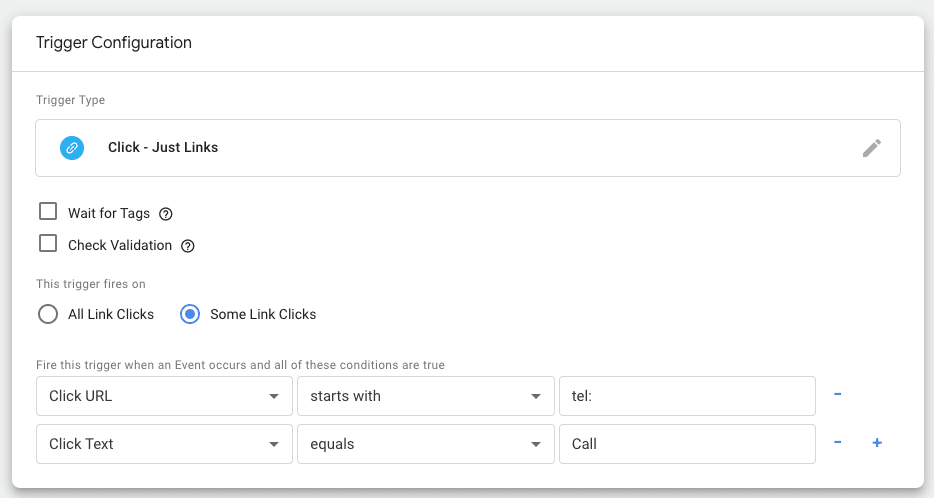
Und dann richten Sie das Tag ein:
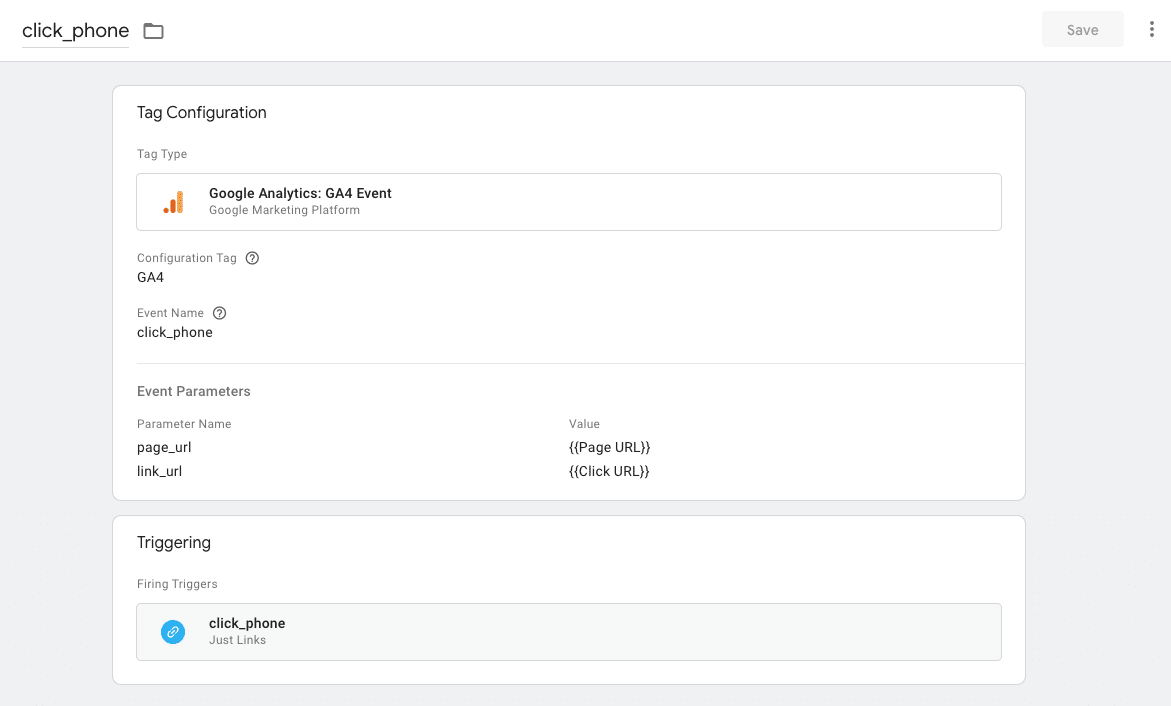
Wie visualisiert man die Daten?
Das Sammeln wichtiger Kennzahlen für B2B-Websites ist von entscheidender Bedeutung, aber es ist auch wichtig, diese schnell zu visualisieren.
Um die generierten Conversions zu visualisieren, gehen Sie zu Berichte > Engagement > Conversions oder erstellen Sie benutzerdefinierte Berichte über den Abschnitt „GA4-Exploration“.
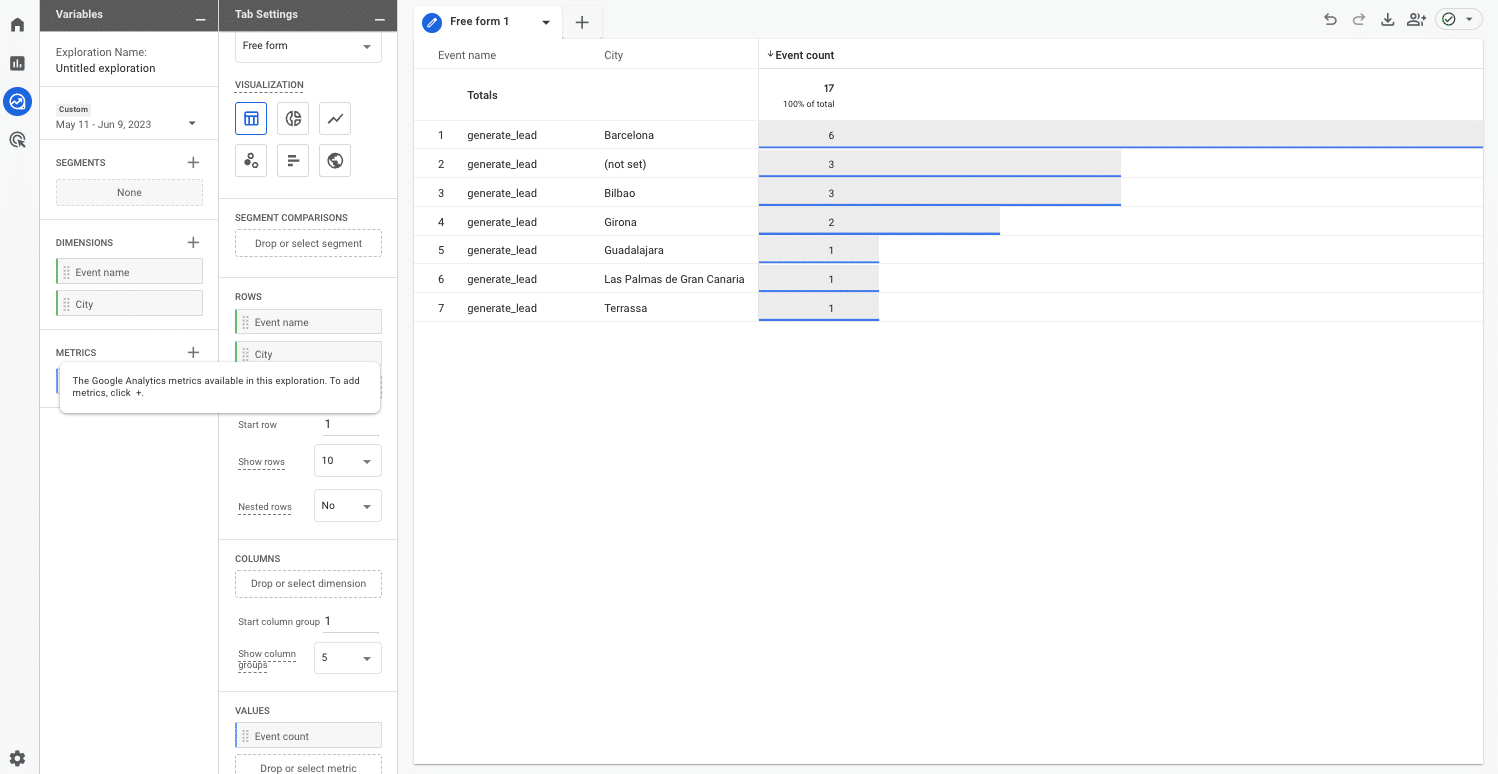
Sie können diese Berichte auch mit Looker Studio erstellen, da es eine einfache Integration mit GA4 ermöglicht.
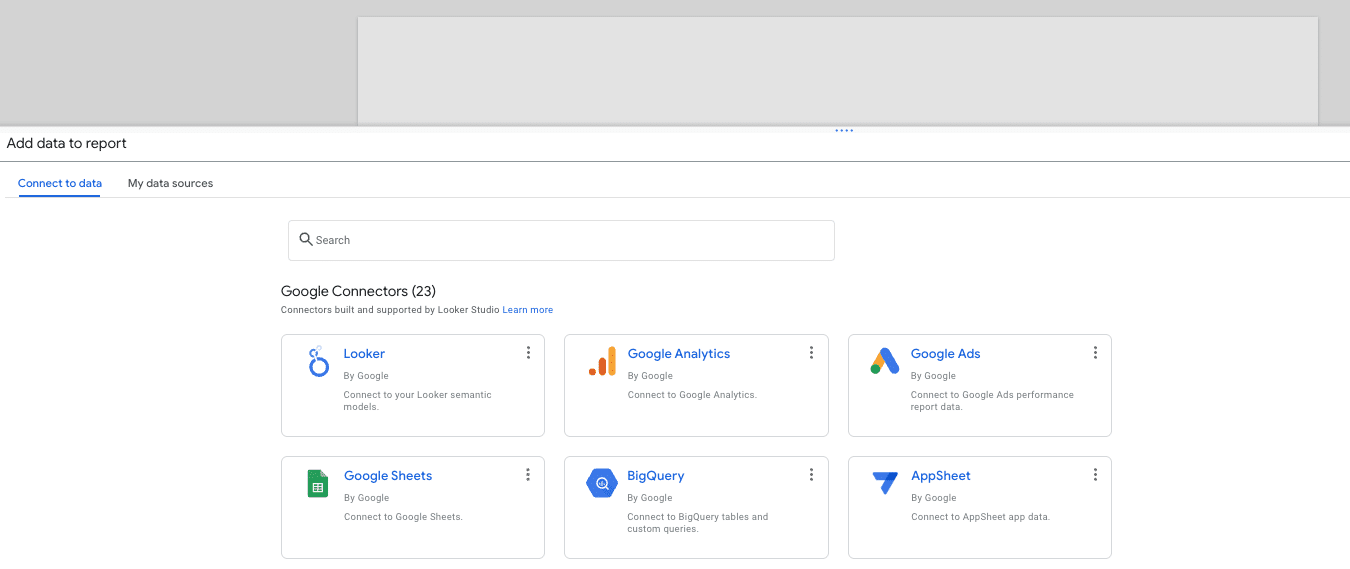
Anschließend können Sie dynamische Berichte mit allen eingerichteten Ereignissen und Konvertierungen erstellen.
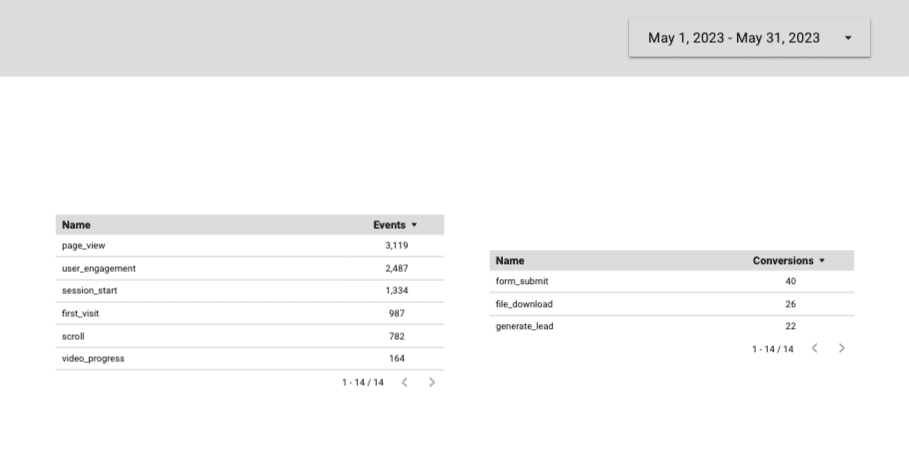
GA4 für B2B: Konzentrieren Sie sich auf das, was für Ihr Unternehmen wichtig ist
GA4 liefert viele Daten. Aus diesem Grund ist es so wichtig, die relevantesten Kennzahlen für Ihr Unternehmen zu definieren.
Auf diese Weise können Sie vorrangige KPIs verfolgen und Ihre Leistung effizient analysieren.
Die in diesem Artikel geäußerten Meinungen sind die des Gastautors und nicht unbedingt die von Search Engine Land. Die Autoren unserer Mitarbeiter sind hier aufgelistet.
